Windows 10'un Redstone 5 güncellemesi ile birlikte masaüstünüzdeki hemen hemen her pencereye "Sets" denilen özelliği ekleyebileceğiniz bir "Ayarlar" özelliğini getirdi. Ancak, bu sekmeler pencereler arasında geçiş yapmak için her daim kullandığımız normal Alt+Tab tuışu ile çakıştığı için, Alt+Tab'ın çalışma şeklini de değiştirir. Bu nedenle biz kullanıcılar örneğin Microsoft Edge sekmesinde iken Alt + Tab ile başka bir program penceresine geçiş yapmak istediğimizde pencere yerine Microsoft Edge'de ki sekmeler arasında geçiş yapılabiliniyor.
Bu kullanım bizim alışagelmişin dışında olduğu için isterseniz yanlış çalışan Alt+Tab'ın eskisi gibi çalışmasını sağlayabilir, bu yeni getirilen ayarı devre dışı bırakabilirsiniz.
Sets Nedir?
Windows 10'daki Sets özelliği, hemen hemen her uygulamanın başlık çubuğuna sekmeler ekler. Standart Windows başlık çubuğunu ve Mağaza'daki yeni UWP uygulamalarını kullanan geleneksel masaüstü uygulamalarını da destekler. Bazı uygulamalar kendi özel başlık çubuklarını (örneğin Chrome, Firefox, Steam ve iTunes) kullanır, böylece Setleri desteklemez.
Sets ile çalışan uygulamaların başlık çubuklarına bir sekme çubuğu eklenir. Yeni bir sekme açmak için başlık çubuğundaki "+" düğmesini tıklatın.
Bu sekmeleri pencereler arasında da sürükleyebilirsiniz. Bu nedenle, Bir Dosya Gezgini penceresi ve Not Defteri penceresi açarsanız, Not Defteri penceresini Dosya Gezgini penceresinin sekme çubuğuna sürükleyebilirsiniz. Hem Dosya Gezgini hem de Not Defteri sekmelerinin olduğu bir pencereniz olur ve Kenar tarayıcı sekmeleri eklemek için "+" düğmesini tıklatabilirsiniz.
Bunun yapılmasının amacı açık uygulamaları daha kolay organize etmek için yeni yollardan biridir. Pencereleri bu "Setler" ile birleştirebilirsiniz. Örneğin, Microsoft Word'de bir belge yazıyorsanız, Edge tarayıcı sekmesini açıp bir şey aramak için "+" düğmesini tıklatabilir ve ardından pencereden hiç çıkmadan Word sekmenize geri dönebilirsiniz.
Set Aktif Edildiğinde Alt+Tab Tuşu Artık Açık Olan Tüm Sekmeleri de Gösterir
Microsoft, Alt+Tab'ın çalışma şeklini değiştirip ayarlanan Sets sekmeleri arasında geçiş yapmayı kolaylaştırdı. Şimdi, Alt+Tab tuşuna bastığınızda, Windows hem sekmeleri hem de pencereleri gösterir. Örneğin, toplam dört sekme içeren iki açık pencereniz varsa, Alt+Tab görünümünde iki yerine dört farklı küçük resim görürsünüz.
Bu, web'de gezinmek için Microsoft Edge gibi tarayıcıları kullanıyorsanız daha da büyük bir değişiklik olur. Örneğin Microsoft Edge'de birden çok sekme niz açıksa, Alt+Tab artık açık pencerelerinizi göstermek yerine ayrı bir küçük resim olarak açtığınız her tarayıcı sekmesini gösterir. (Bu değişiklik, Ayarlar'ı temel almamış kendi sekme türünü kullanan Google Chrome ve Mozilla Firefox gibi uygulamaları etkilemez.)
Alt+Tab ile Sadece Pencereleri Gösterme Nasıl Yapılır?
Windows Alt+Tab değiştiricinin eskisi gibi görünmesini sağlamak için Ayarlar > Sistem > Çoklu Görev'e gidin.
"Ayarlar" bölümüne gidin, "Alt+Tab'a basma" seçeneğinin altındaki açılır pencereyi tıklatın ve ardından "Yalnızca Windows" ayarını seçin.
Artık eski Alt+Tab ayarlarınıza geri dönmüş bulunmaktasınız.
Bu ayarı değiştirdikten sonra bile sekmeler arasında geçiş yapmak için klavye kısayollarını kullanmaya devam edebilirsiniz. Bir sonraki sekmeye geçmek için Windows+Ctrl+Tab'ye veya önceki sekmeye geçmek için Windows+Ctrl+Shift+Tab'a basın.
İşte bu kadar :)











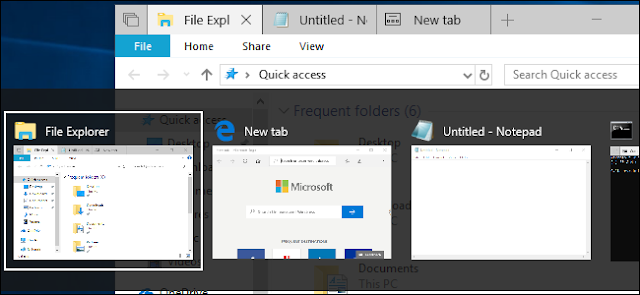

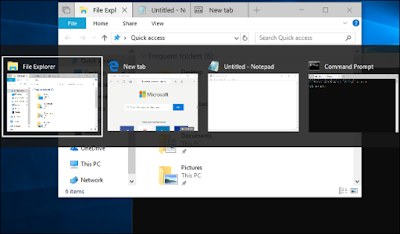
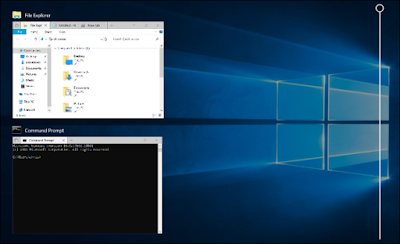
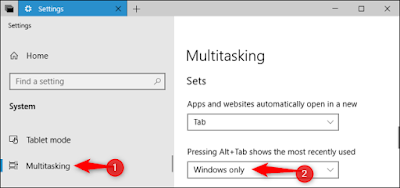
0 yorum:
Yorum Gönder